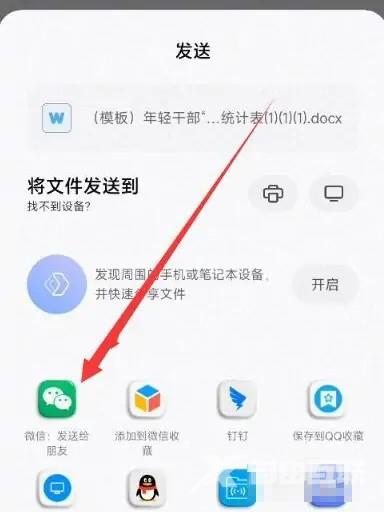钉钉群文档支持发送到微信上面,有的用户可能不知道如何发送,下面就给大家带来钉钉文档转发到微信的两种方法,一起来了解一下吧! 方法一:直接发送 1、在钉钉中选择需要转发
钉钉群文档支持发送到微信上面,有的用户可能不知道如何发送,下面就给大家带来钉钉文档转发到微信的两种方法,一起来了解一下吧!

方法一:直接发送
1、在钉钉中选择需要转发的文件,点击打开。
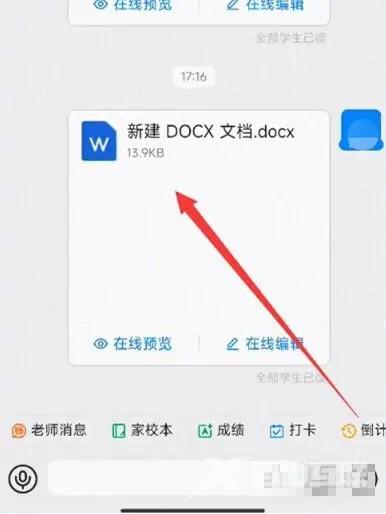
2、在文档预览界面点击右上角三点符号,选择【获取分享链接】。
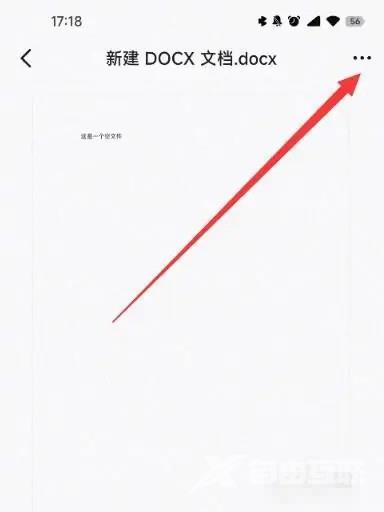
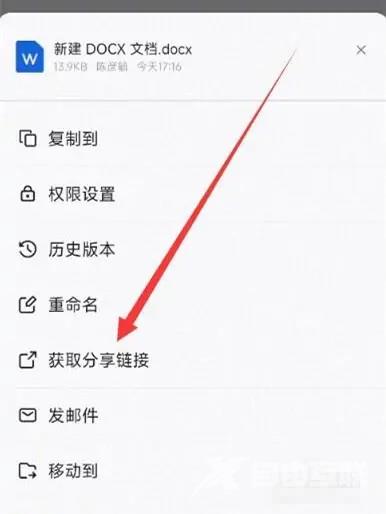
3、在打开的链接界面点击【生成链接】-【分享链接】,选择微信方式即可。
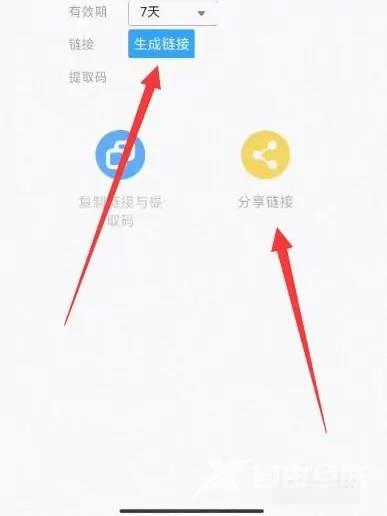
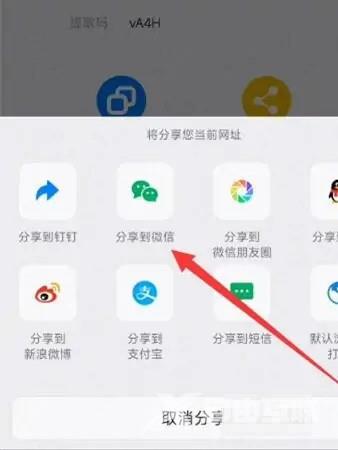
方法二:下载转发
1、在钉钉中选择文档,点击【下载】。
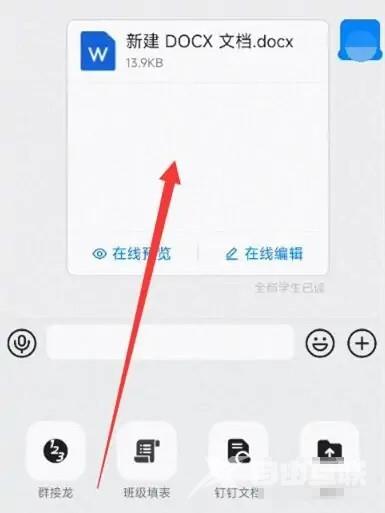

2、在文档管理中找到下载的文件,长按后点击【发送】。
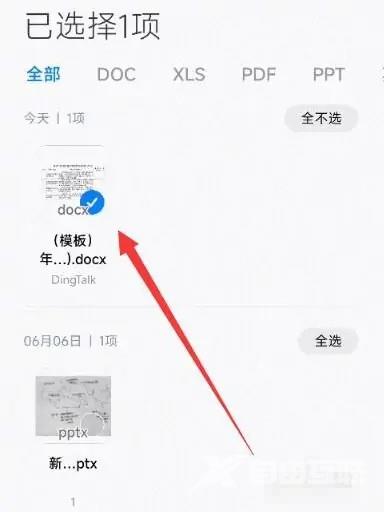

3、在打开的发送界面选择微信方式即可。